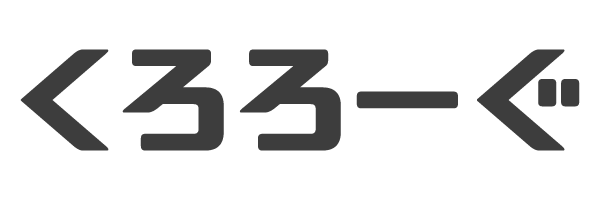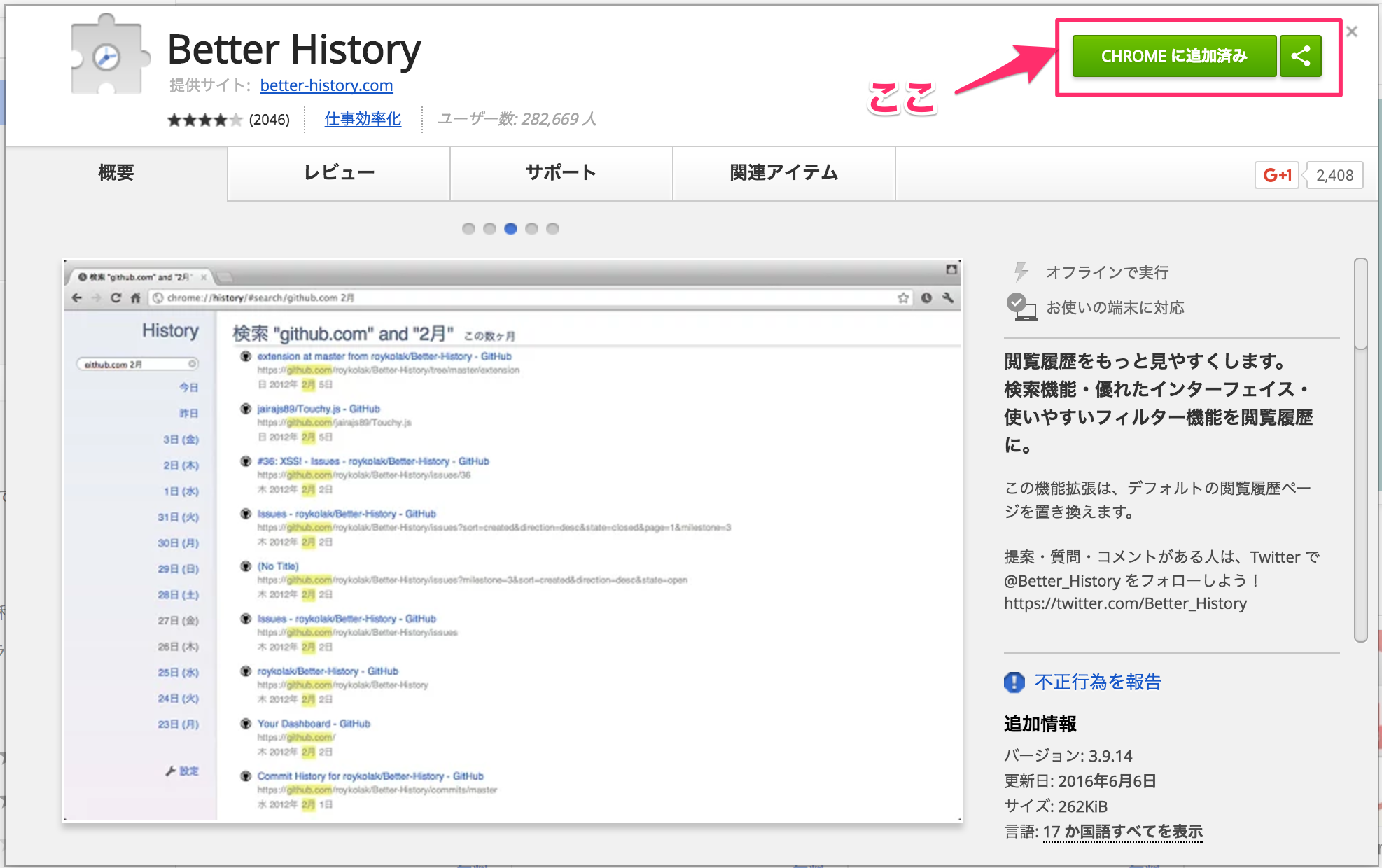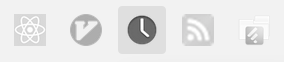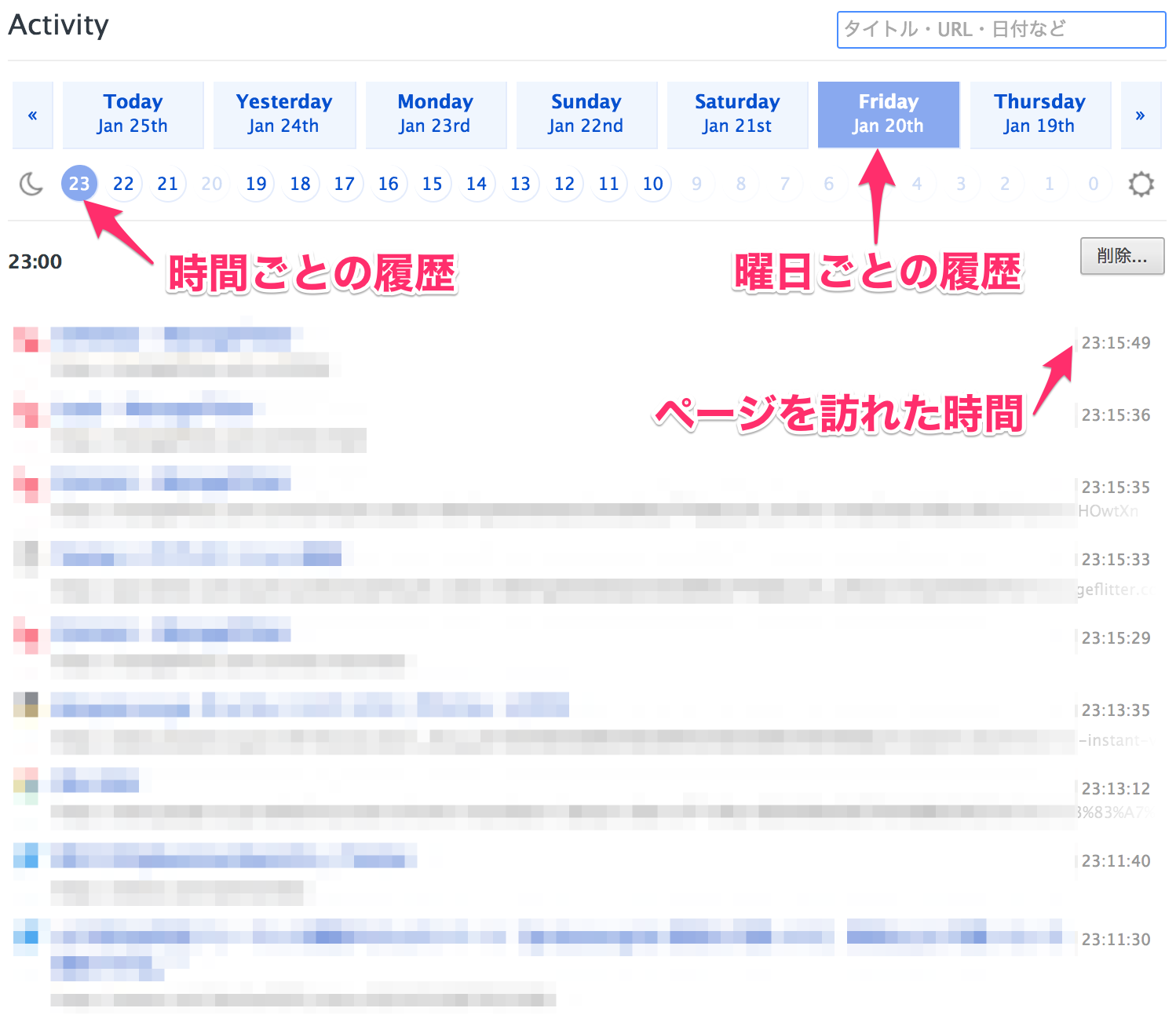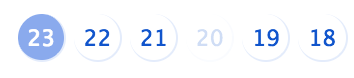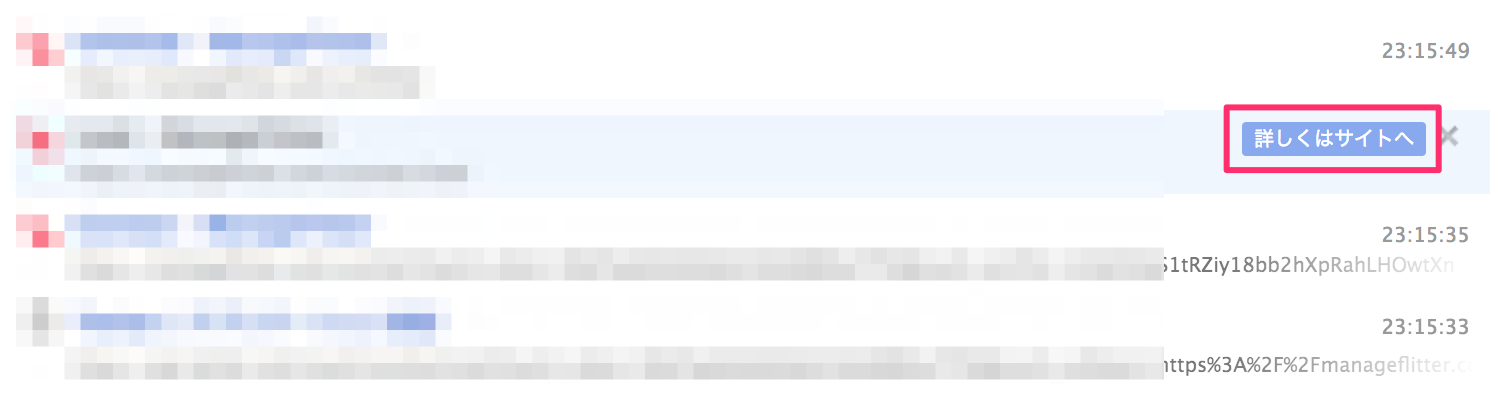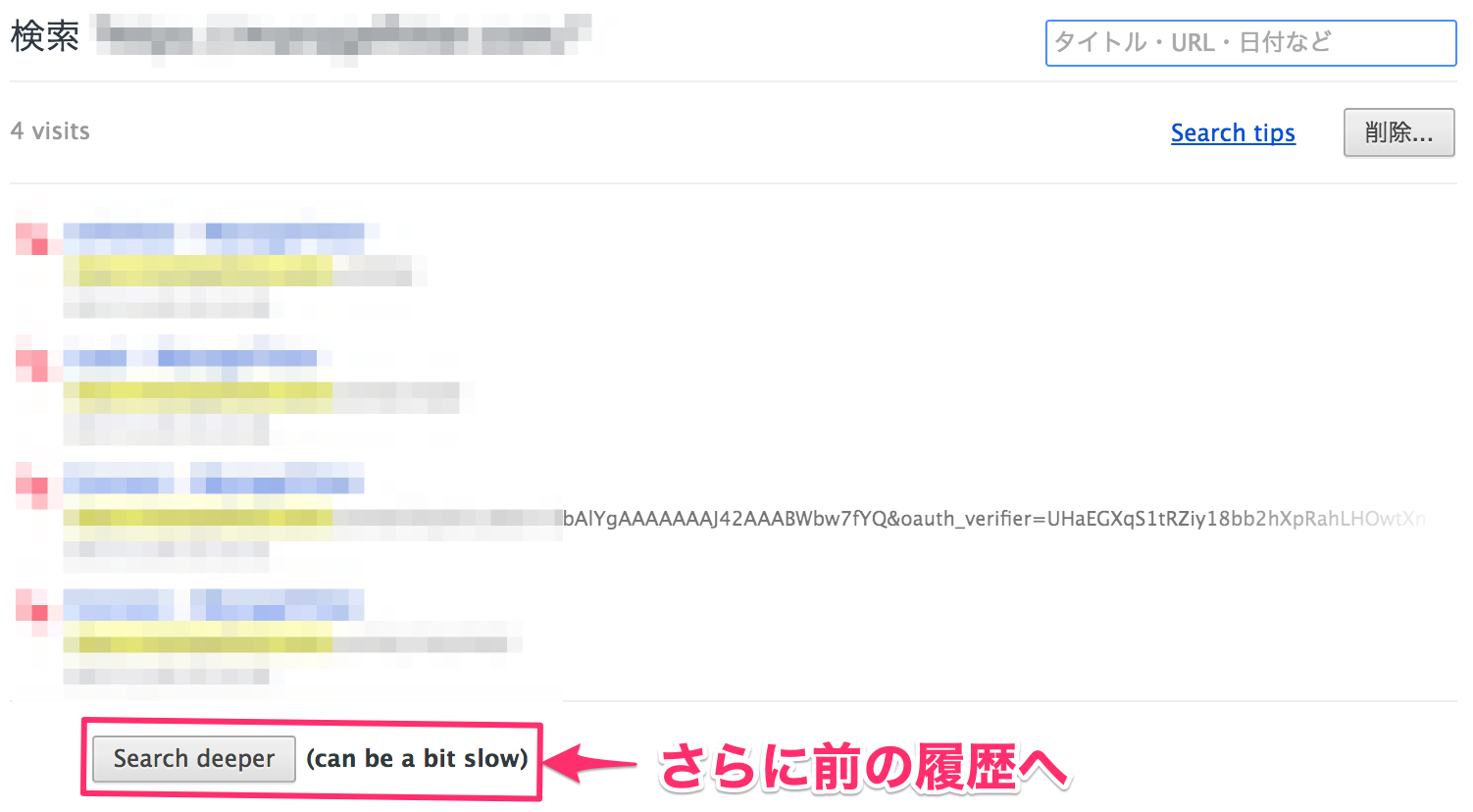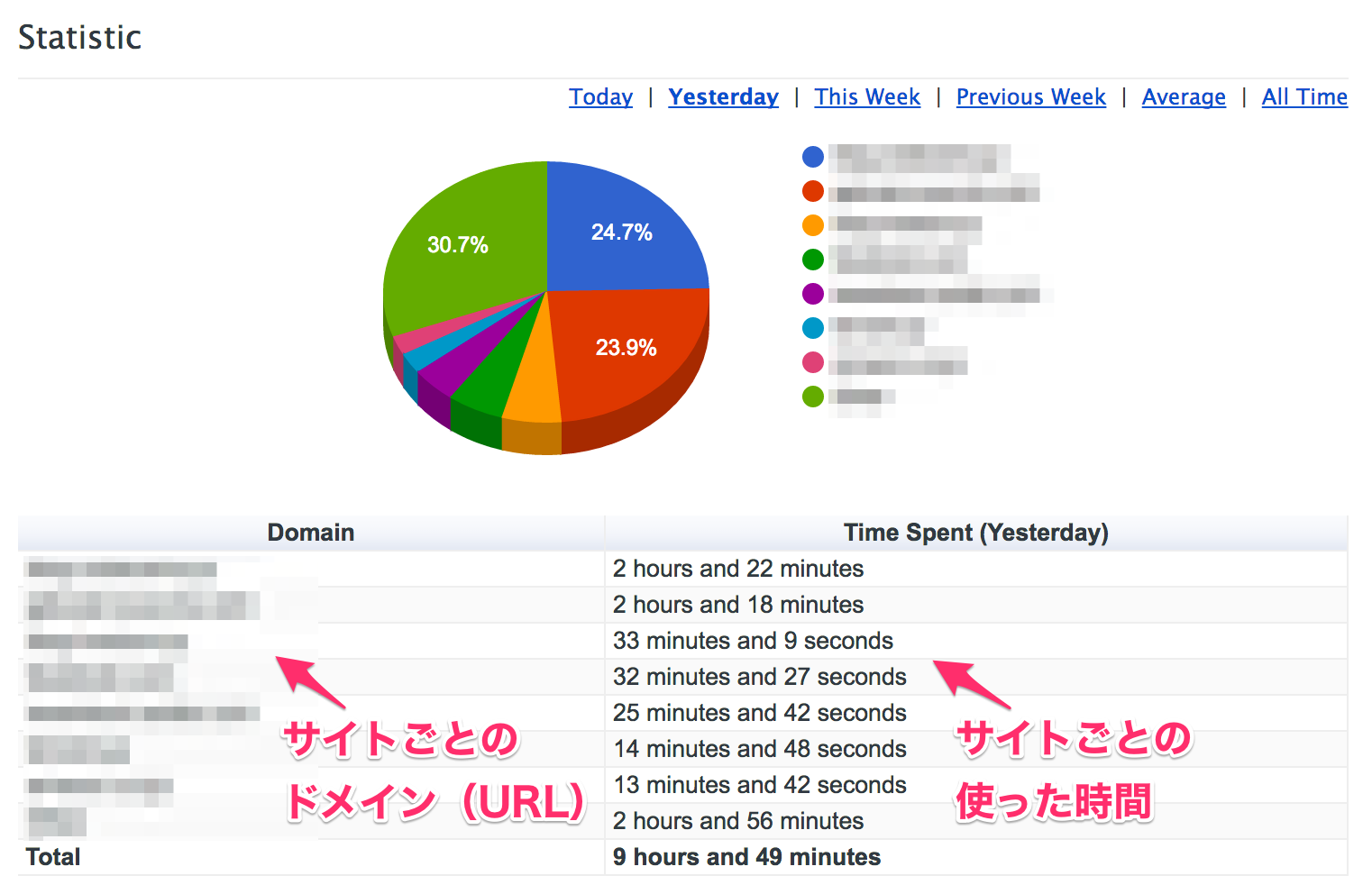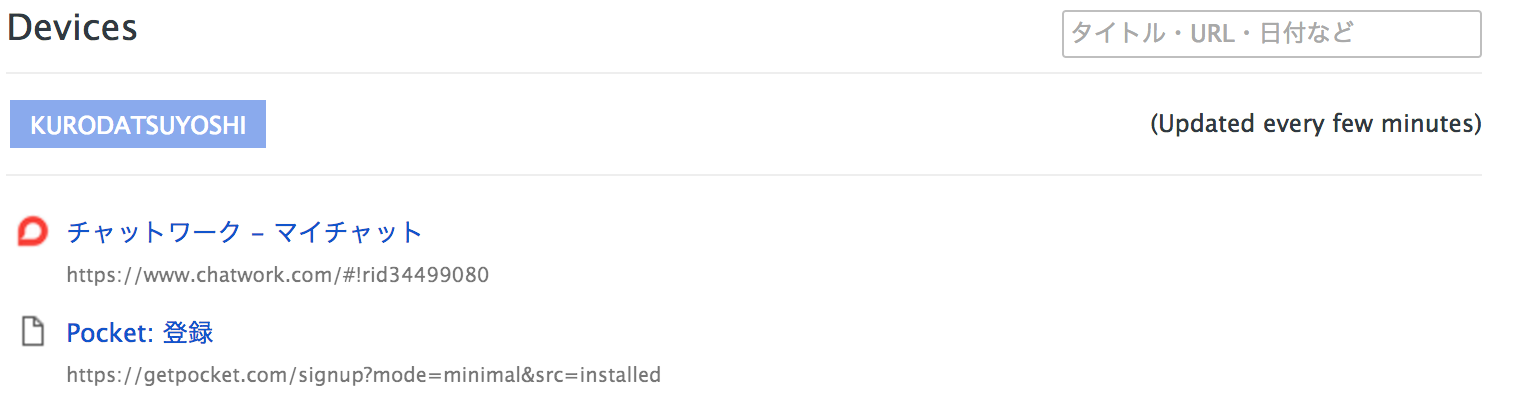記事内に広告を含む場合があります。
ついにぼくは恐怖の拡張機能をGoogle Chromeに入れてしまいました…。
それが「Better History」というものです。
簡単に言ってしまえばChromeの履歴をかなり見やすくしてくれる拡張機能なのですが、それはつまり知らないうちにやっていたネットサーフィンの時間が全て見えるようになってしまうわけですよ…。
ネットサーフィンで時間を浪費していた、ネットサーフィンをやめたい、と考えているかたはぜひ使ってみてください。戦慄しますよ。
まずは「Better History」をインストール
Better History – Chrome ウェブストア – Google
ストアから「Better History」にいきまして、右上の「CHROMEに追加」をクリックします。
すると、以下のように追加済みの表示になります。
ここまでくると、Chromeの右上に時計のマークが出ているでしょう。そこからBetter Historyに入ることができます。
なお、ショートカットキー「Ctrl+H(Macはcommand+Y)」で直接とぶことができるので、いちいちクリックがめんどくさいかたはキーボードをカチャカチャしてください。
Better Historyの機能性に恐れおののく
さて、ここからは恐怖のお時間です。
Better Historyの機能性を、自分がムダにしてきた時間と向き合いながら説明します。
曜日ごと、時間ごとにまとまった履歴を見れる
ふつうだとただ時系列に表示されているだけの履歴を、Better Historyはシンプルかつわかりやすくまとめてくれます。
ざっくり説明してしまうと、一番上に「曜日ごと」、その下に「時間ごと」、さらに下にいくとページごとに訪れた時間がまとめられているのです。
よく見るとネットをしていた時間だけが濃く表示されており、全体で何時から何時までインターネットにふれていたのかもわかっちゃいます。
サイトごとにまとまった履歴も見れる
特定のサイトに使った時間をみたいときは、詳細な履歴にカーソルをのせると出る「詳しくはサイトへ」をポチッ。
すると、サイトごとにまとまった履歴をみることができます。
さらに前の履歴も見たい時は「Search Deeper」をクリック。履歴がズラリとならびます。
サイトごとに使った時間がグラフに…!
なんと恐ろしいことに、Better Historyを使えばサイトごとに使った時間をグラフとして見ることができてしまします。
メニューの「Statistic」をクリックすると以下のような分析を見ることができ、自分が使ったムダな時間を悔い改めることになるのです。
この分析は、「今日」「昨日」「今週」「先週」「1日あたりの平均」「全ての時間」という軸で見ることができます。
あらゆる視点から自分の使った時間が分析されてしまう…しかも自動で…。恐ろしや…。
デバイスごとの履歴を見ることもできます
「私はタブレットでネットサーフィンするから大丈夫。」と思っているかたに朗報(悲報?)です。何が大丈夫なんだというツッコミはさておき…。
実は、Better Historyを使っているGoogleのアカウントにログインしていれば、違うデバイスでも履歴が勝手に分析されてしまいます。
もはやGoogle Chromeを使っているかぎり、あなたの履歴は完全に捕えられてしまうのです。逃れることはできないでしょう…。
Better Historyでネットサーフィンのムダを洗い出せ!
なんだか怖い拡張機能かのように紹介しましたが、Better Historyは非常に便利なChrome拡張機能です。
自分がどれくらい作業をしていて、その間にどれくらいムダな時間を過ごしているのかが何も記録せずともわかってしまいます。
実は、時間の管理には手を焼いていた時期がありまして(なにせめんどくさい)、それでBetter Historyを使ってみたところめちゃくちゃ便利なことに気づいたのです。
時間を大事にするという意味でも、ぜひBetter Historyを使うことをおすすめします。